ブラウザでRobloxをプレイするためにnow.gg robloxログインを使うには?
now.gg robloxログインはブラウザを使ってrobloxをプレイするのに役立ちますか? Robloxは世界中のプレイヤーに絶大な人気を誇るオンラインゲームを作成・プレイするためのプラットフォームです。 通常、Robloxをプレイするにはクライアントアプリケーションをダウンロードする必要があり …
記事を読む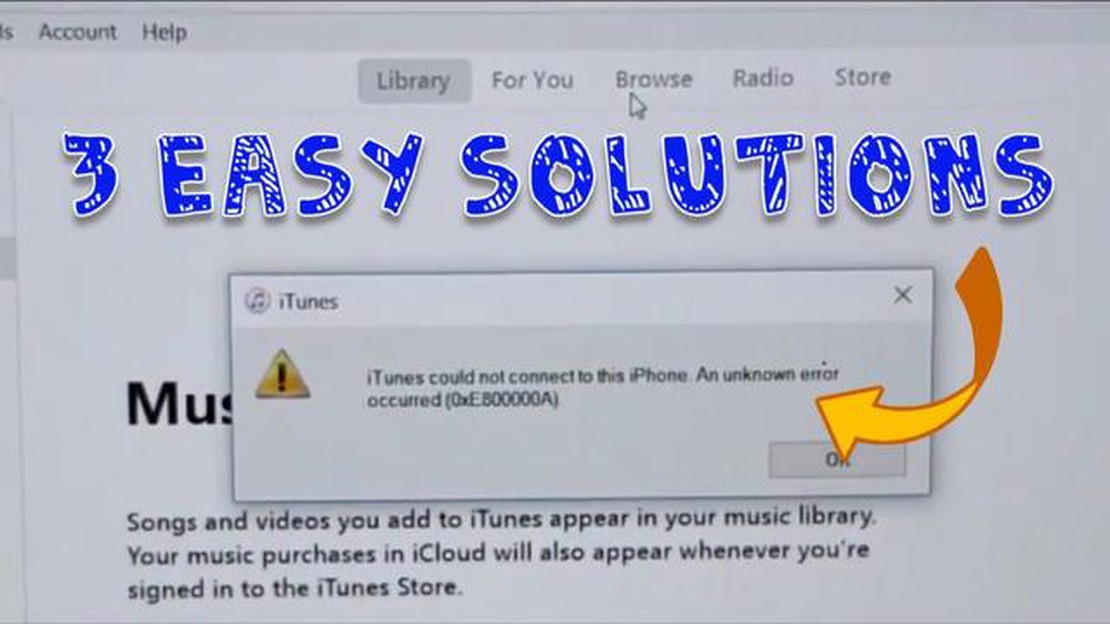
iPhoneをWindowsコンピュータに接続してiTunesエラー0xe80000aに遭遇すると、イライラすることがあります。 このエラーは通常、iPhone とコンピュータ間の通信に問題があり、iTunes がデバイスを正しく認識できない場合に発生します。 幸いなことに、このエラーをトラブルシューティングし、修正するためにあなたが取ることができるいくつかのステップがあります。
まず、お使いのコンピュータに最新バージョンのiTunesがインストールされていることを確認してください。 古いソフトウェアは互換性の問題やエラーの原因になることがよくあります。 iTunesを開き、上部メニューの “ヘルプ “をクリックし、“アップデートをチェック “を選択することで、アップデートをチェックすることができます。 アップデートがある場合は、画面の指示に従ってインストールしてください。
iTunesをアップデートしてもエラーが解消されない場合は、iPhoneをコンピュータから取り外し、再度接続してみてください。 接続不良もエラーの原因となるため、必ず別のUSBポートとケーブルを使用してください。 さらに、iPhoneのロックが解除され、パスコードや「このコンピュータを信頼する」プロンプトが表示されていないことも確認してください。
エラーが続く場合は、iPhoneの設定をリセットする必要があるかもしれません。 iPhoneの設定アプリにアクセスし、“一般 “を選択し、下にスクロールして “リセット “をタップします。 すべての設定をリセット “を選択し、プロンプトが表示されたらパスコードを入力します。 これでデバイスの設定が工場出荷時のデフォルトにリセットされることに留意してください。
iTunes Error 0xe80000a を解決できない場合は、コンピュータに iTunes を再インストールする必要があります。 まず、“コントロールパネル “から “プログラム “を選択し、“プログラムのアンインストール “をクリックして、既存のiTunesソフトウェアをアンインストールします。 インストールされているプログラムのリストからiTunesを探し、右クリックし、“アンインストール “を選択します。 アンインストールが完了したら、Appleの公式ウェブサイトから最新バージョンのiTunesをダウンロードし、インストール手順に従ってください。
これらのトラブルシューティング手順に従って、iTunesエラー0xe80000aを修正し、iPhoneをWindowsコンピュータに接続することができます。 問題が解決しない場合は、Appleサポートにお問い合わせください。
iTunesエラー0xe80000aは、iPhoneユーザがデバイスをWindowsコンピュータに接続しようとするときに遭遇する一般的な問題です。 このエラーは通常、iTunesとiPhone間の通信に問題がある場合に発生します。
エラーメッセージは通常、「iTunesはこのiPhoneに接続できませんでした。 不明なエラーが発生しました(0xe80000a) “と表示されます。 これは、音楽、ビデオ、その他のメディアファイルの同期など、iPhoneのデータ管理をiTunesに依存しているユーザーにとってはイライラすることでしょう。
iTunesエラー0xe80000aにはいくつかの原因が考えられます。 一般的な原因の1つは、古いソフトウェアや互換性のないソフトウェアです。 これには、iTunesの古いバージョン、コンピュータ上の古いオペレーティングシステム、またはiPhone用の古いドライバが含まれます。 場合によっては、コンピュータのセキュリティソフトウェアやファイアウォールが接続を妨害することもあります。
iTunesエラー0xe80000aを修正するには、いくつかのトラブルシューティング手順をお試しください:
上記の手順で問題が解決しない場合は、Appleサポートにお問い合わせください。 問題を診断し、状況に応じて具体的な解決策を提供します。
全体的に、iTunes Error 0xe80000aはイライラさせるものですが、上記のトラブルシューティングのステップに従うことで、通常は解決可能です。 ソフトウェアが最新であることを確認し、ドライバのアップデートをチェックし、セキュリティソフトウェアを一時的に無効にすることで、問題を解決し、iTunesを使用してiPhoneのデータを管理し続けることができます。
iTunesエラー0xe80000aは、ユーザーがiPhoneをWindowsコンピュータに接続する際に遭遇する可能性のある一般的な問題です。 このエラーは、iPhoneがiTunesに認識されない可能性があり、デバイスを同期またはバックアップしようとするユーザーをイライラさせる可能性があります。
iTunesエラー0xe80000aの存在を示すいくつかの症状があります:
こちらもお読みください: コール オブ デューティ モダン・ウォーフェア』で最もトロールのリグを使うには?
iTunesエラー0xe80000aにはいくつかの原因が考えられます:
以上がiTunesエラー0xe80000aの一般的な症状と原因です。 これらの問題を理解することで、ユーザーは効果的にトラブルシューティングを行い、エラーを解決することができます。
こちらもお読みください: サムスンGalaxy S4のソフトウェアがアップデートされない? いくつかの解決策があります
iPhoneをWindowsコンピュータに接続する際、iTunesエラー0xe80000aに遭遇した場合、この問題を解決するためのいくつかの潜在的なソリューションがありますので、心配しないでください。
方法 1: iTunes をアップデートする。
**方法2:iPhoneとコンピュータを再起動する。
方法3:Windowsをアップデートする。
方法4: iTunesを再インストールする。
方法5:信頼設定をリセットする。
上記の方法でiTunesエラー0xe80000aが解決しない場合は、Appleサポートに連絡することをお勧めします。
iTunesエラー0xe80000aは、ユーザーがiTunesを使用してiPhoneをWindowsコンピュータに接続しようとしたときに表示されるエラーメッセージです。 通常、USBドライバに問題があるか、コンピュータ上の他のソフトウェアと競合している場合に発生します。
iTunesエラー0xe80000aを修正するには、いくつかの解決策を試すことができます。 まず、お使いのコンピュータに最新バージョンのiTunesがインストールされていることを確認してください。 次に、iPhoneとコンピュータを再起動し、USBドライバを再インストールしてみてください。 問題が解決しない場合は、接続をブロックしている可能性のあるセキュリティソフトやファイアウォールを無効にしてみることもできます。
はい、iTunesエラー0xe80000aは、多くのiPhoneユーザーがデバイスをWindowsコンピュータに接続する際に遭遇する一般的な問題です。 イライラすることもありますが、この問題を解決する方法はいくつかあります。
はい、別のUSBケーブルを使用することで、iTunesエラー0xe80000aを解決できる場合があります。 不具合や破損したUSBケーブルは接続の問題を引き起こす可能性があるため、新しいケーブルを試すことで、それが問題の原因かどうかを判断することができます。
はい、Windowsコンピュータ上の他のソフトウェアやドライバがiTunesとの競合を引き起こし、エラー0xe80000aを引き起こす可能性があります。 ウイルス対策プログラムや仮想化ソフトウェアなど、不要なソフトウェアを一時的に無効にし、問題が解決するかどうかを確認することをお勧めします。
iTunesエラー0xe80000aは、iPhoneとWindowsコンピュータ上のiTunesソフトウェア間の通信に問題がある場合に発生します。 これは、古いiTunesソフトウェア、古いWindowsソフトウェア、またはUSB接続の問題など、さまざまな要因によって発生する可能性があります。
now.gg robloxログインはブラウザを使ってrobloxをプレイするのに役立ちますか? Robloxは世界中のプレイヤーに絶大な人気を誇るオンラインゲームを作成・プレイするためのプラットフォームです。 通常、Robloxをプレイするにはクライアントアプリケーションをダウンロードする必要があり …
記事を読むGalaxy J7のモバイルデータ通信の問題を解決する方法: TracFoneモバイルデータが動作しない TracFone Galaxy J7のモバイルデータに問題がありますか? もしそうなら、あなただけではありません。 多くのユーザーがこのデバイスでモバイルデータが正常に動作しない問題を報告してい …
記事を読むRoblox 103エラーコードの修正方法|Xbox One|2023年NEW & Updated Xbox OneでRoblox 103エラーコードに遭遇しているのはあなただけではありません。 このエラーは、ネットワーク接続に問題がある場合や、ゲームサーバーが一時的に利用できない場合によく発生しま …
記事を読むiOS 16.6にアップデート後、電源が入らないiPhoneのトラブルシューティング方法 最近iPhoneをiOS 16.6にアップデートしたのに電源が入らない場合、いくつかの簡単な手順で修正できる一般的な問題が発生している可能性があります。 突然iPhoneが反応しなくなるのはイライラしますが、パ …
記事を読む5 2023年にギャラクシーS10のための最高の天気アプリ 天候がもたらすかもしれないものに備えて滞在することに関しては、あなたのGalaxy S10に信頼性の高い天気アプリを持つことは不可欠です。 非常に多くのオプションが利用可能で、それは正しいものを選択することは困難である可能性があります。 そ …
記事を読む2023年のウェブサイト構築:費用はいくら? ウェブサイトを構築することは、今日の世界ではどのような企業や組織にとっても重要なステップです。 2023年、より多くの企業がオンラインプレゼンスの重要性を認識するにつれて、ウェブサイトの開発コストの問題は、ますます重要になります。 デベロッパーサービスの …
記事を読む